在需要剪辑视频时很多小伙伴都会选择使用剪映这款软件,该软件功能丰富,操作简单,对于初学视频剪辑的小伙伴来说非常容易上手。在初学视频剪辑时我们可以使用剪映中的一些模板帮助我们快速完成剪辑操作。比如我们可以在剪映中为视图添加标题模板等等。如果我们需要在电脑版剪映中为视频添加标题模板,小伙伴们知道具体该如何进行操作吗,其实操作方法是非常简单的。我们只需要在界面左上方的“文本”栏点击展开“文字模板”后,浏览下载想要的模板限购,然后拖动到时间轴中进行添加就可以了。添加后可以在右上方进行细节的调整和设置。接下来,小编就来和小伙伴们分享具体的操作步骤了,有需要或者是感兴趣的小伙伴快来和小编一起往下看看吧!
第一步:双击打开电脑版剪映,在首页可以点击编辑过的草稿继续进行编辑,也可以点击“开始创作”按钮进行新的剪辑;

第二步:进入编辑视图后,在“媒体”栏导入自己的素材,或者点击展开“素材库”后下载使用系统素材;

第三步:接着再将素材拖动到下方时间轴中;

第四步:在“文本”,点击展开“文字模板”;

第五步:可以在不同的文字模板分类中浏览查找想要的标题模板效果,点击进行下载后可以看到预览;

第六步:将文字模板拖动到时间轴,可以拖动文字模板的两端调整模板显示的时长,点击选中模板后可以在右上方点击修改文字内容,点击文字右侧的下拉箭头可以设置文字的字体字号等参数。

以上就是电脑版剪映中使用标题模板的方法教程的全部内容了。在剪映界面的左上方,我们还可以点击切换到“音频,贴纸,特效,转场,滤镜,调节”等栏中进行详细的视频剪辑处理。
 win10必关的服务介绍
win10必关的服务介绍
win10系统中存在着许多没有用的文件和服务会导致使用的时候变......
 win101909版本KB4540673更新了什么详细介绍
win101909版本KB4540673更新了什么详细介绍
对于这次更新的补丁KB4540673更新了什么,据小编所知主要是包括......
 如何判断显卡是否故障:显卡常见故障有
如何判断显卡是否故障:显卡常见故障有
显卡在电脑中扮演着至关重要的角色,无论是游戏、图形设计还......
 iPhone13开启定位服务的教程
iPhone13开启定位服务的教程
用户的需求导致手机种类越来越丰富,给用户带来了多样的选择......
 《炉石传说》星空大法师怎么玩?星空大
《炉石传说》星空大法师怎么玩?星空大
近期炉石传说的纳斯利亚堡的悬案扩展包已经正式上线了,很多......
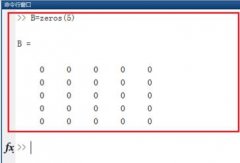
估计当前不少才刚刚入手操作Matlab软件的朋友还不会使用zeros函数,那么话说Matlab中zeros函数如何使用呢?下面的这篇文章就重点向大家讲解Matlab中zeros函数使用操作内容,不要错过哦。...
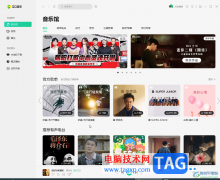
QQ音乐是一款非常受欢迎的音乐类软件之一,我们可以在其中收听喜欢的各种版权歌曲,很多小伙伴都在几行每天都在使用。如果我们需要在电脑版QQ音乐中开启精简模式,小伙伴们可以打开自...

devc++作为一款功能十分强大的集成开源工具,为我们的小伙伴提供了非常方便的编辑代码的功能,当你需要进行代码的编辑的时候,那么就可以通过该软件进行新建项目以及头文件进行代码的编...
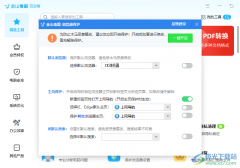
金山毒霸是我们经常在使用的一款杀毒软件,该软件使用起来是很不错的,可以将我们的电脑中的一些病毒杀干净,有的时候经常会遇到自己浏览器的主页被篡改的情况,那么你可以直接通过金...
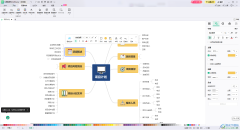
MindMaster是一款我们大家都十分喜欢且乐意操作的思维导图软件,这款软件中包含的思维导图样式非常的多,且操作起来也十分的简单,很多的功能也可以进行免费的使用,比如我们新建了一个...

很多小伙伴在使用语雀的时候经常会遇到各种各样的问题,很多小伙伴在语雀中发现自己无法查找到别的用户,也无法搜索到除了自己创建的文档之外别的资源,其实这是因为在客户端版的语雀...

win10安装工具如何使用?大家如果想给自己电脑安装win10的话可以试试,今日为你们带来的文章是关于win10安装工具使用技巧方法,还有不清楚小伙伴和小编一起去学习一下吧。...

很多小伙伴之所以喜欢使用腾讯会议软件,就是因为腾讯会议中有许多实用功能能够提高我们的办公效率。在使用腾讯会议的过程中,我们可以进行线上会议预约,还可以在开始会议之后更换主...
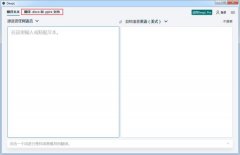
大家经常使用DeepL都知道,DeepL是一款不错的翻译软件,那么在DeepL翻译器怎样进行翻译英文文档呢?接下来小编就来讲解DeepL翻译器翻译文档的方法相信一定可以帮助到有需要的朋友。...
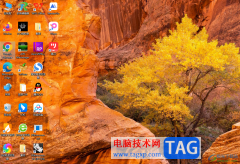
必应壁纸提供了高清的壁纸资源,必应壁纸电脑版很多小伙伴不知道如何进行更换壁纸,其实操作方法十分的简单,当你在电脑中安装好了必应壁纸之后,那么电脑中的桌面壁纸就会进行立即更...

PotPlayer是很多小伙伴都在使用的一款播放器,这款播放器中的功能十分的强大,不仅支持多种格式的音频以及视频文件,还支持我们对播放器进行自定义设置,使其更符合我们的使用习惯。在使...

向日葵远程控制让我们可以很好的对远端电脑进行控制,在控制电脑的时候,会有一个验证码需要输入,你可以在向日葵远程控制中将验证码设置成从不更新,那么你设置的验证码就不会改变,...
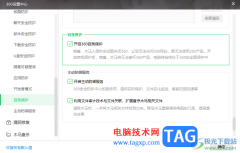
当我们在操作电脑的时候,难免会遇到病毒、木马侵入的情况,那么就可以通过360安全卫士进行防护操作,当电脑中被植入病毒之后,那么我们在访问网页的时候,可能就会出现无法访问和浏览...

illustrator是一款矢量图形设计工具,是许多平面设计师或是插画师很喜欢使用的一款软件,它可以帮助用户创建各种图形以及相关内容,还可以帮助用户建立令人印象深刻的图像,因此illustrat...

在一些比较完成的视频中,通常斗湖同时包含片头片尾,比如我们在日常生活中看到的各种电视剧,各种电影,各种纪录片等等都会有一定的片头和片尾。我们自己在制作视频时也可以根据需要...